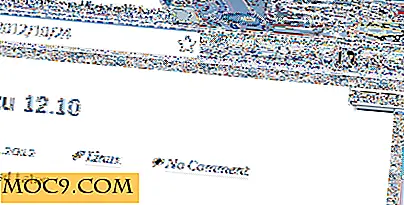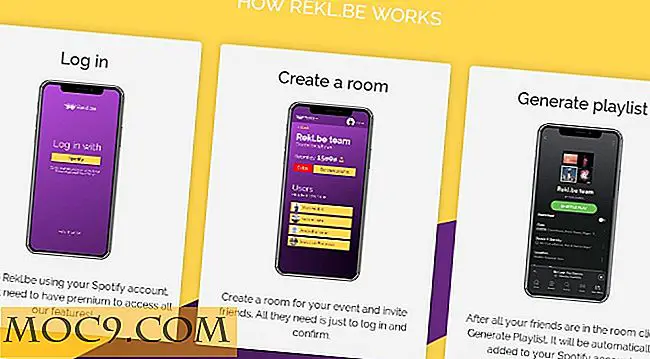3 πράγματα που δεν πρέπει να κάνετε με μονάδες SSD
Σε σύγκριση με τους τακτικούς μηχανικούς σκληρούς δίσκους, οι Solid State Drives (SSD) είναι αρκετά διαφορετικοί και σας προσφέρουν μια ενίσχυση της απόδοσης όσον αφορά το χρόνο εκκίνησης και το χρόνο φόρτωσης των εφαρμογών. Τα SSD λειτουργούν εντελώς διαφορετικά από το κιβώτιο χρησιμοποιώντας μνήμη flash που βασίζεται σε NAND αντί να χρησιμοποιούν τα κινούμενα μηχανικά μέρη όπως στους κανονικούς σκληρούς δίσκους. Όπως κάθε άλλη ηλεκτρονική συσκευή, οι SSD έρχονται επίσης με τις δικές τους αδυναμίες (εκτός από τη βαριά τιμή). Εάν χρησιμοποιείτε ένα SSD στο μηχάνημά σας των Windows, εδώ είναι τα τρία πράγματα που πρέπει να λάβετε υπόψη.
1. Μην χρησιμοποιείτε τη λειτουργία ευρετηρίου στα Windows
Κάθε φορά που χάσετε την καταγραφή ενός αρχείου ή ενός φακέλου, μπορείτε να χρησιμοποιήσετε τη δυνατότητα αναζήτησης Windows για την παρακολούθηση αυτών των αρχείων ή φακέλων. Για να βελτιώσετε τη λειτουργία αναζήτησης στα Windows, εκτελείται μια υπηρεσία ευρετηρίου στο παρασκήνιο για να παρακολουθείτε όλες τις αλλαγές αρχείων και φακέλων. Καθώς αυτή η υπηρεσία ενημερώνει τακτικά τη βάση δεδομένων της, οδηγεί σε πολλές εγγραφές στο SSD και μπορεί τελικά να υποβαθμίσει την απόδοση. Παρόλο που αυτή η υπηρεσία παρασκηνίου είναι πολύ χρήσιμη για την ταχύτερη ευρετηρίαση και αναζήτηση, η λειτουργία αναζήτησης των Windows λειτουργεί καλά ακόμα και όταν απενεργοποιείτε την υπηρεσία ευρετηρίου. Εφόσον συνιστάται να απενεργοποιήσετε αυτήν την υπηρεσία στο SSD, τα βήματα αναφέρονται παρακάτω.
Για να απενεργοποιήσετε την ευρετηρίαση στα Windows, κάντε δεξί κλικ στο SSD και επιλέξτε "Ιδιότητες" από τη λίστα επιλογών. Εδώ κάτω από την καρτέλα "Γενικά", καταργήστε την επιλογή του πλαισίου ελέγχου "Επιτρέπεται στα αρχεία σε αυτήν τη μονάδα να εμφανίζονται τα περιεχόμενα εκτός από τις ιδιότητες των αρχείων." Κάντε κλικ στο κουμπί "Ok" για να αποθηκεύσετε τις αλλαγές.
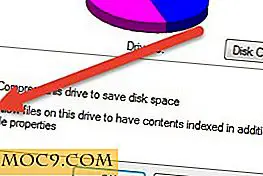
Αυτό είναι μόνο που πρέπει να κάνετε για να απενεργοποιήσετε την υπηρεσία ευρετηρίου στο SSD σας.
2. Μην απενεργοποιείτε το TRIM ή χρησιμοποιείτε παλιά λειτουργικά συστήματα
Κάθε φορά που διαγράφετε ένα αρχείο σε ένα SSD, το λειτουργικό σύστημα θα αφαιρέσει απλώς το ευρετήριο αυτού του αρχείου και θα στείλει μια εντολή TRIM για να επισημάνει τους τομείς ως διαθέσιμος ώστε να μπορεί να καθαριστεί όταν ο υπολογιστής σας είναι αδρανής. Αυτό βελτιώνει σημαντικά την απόδοση του SSD, καθώς το λειτουργικό σύστημα μπορεί να γράψει τα νέα δεδομένα στα SSD πολύ αποτελεσματικότερα. Το TRIM υποστηρίζεται σε όλα σχεδόν τα σύγχρονα λειτουργικά συστήματα και συνιστάται να διατηρείτε τη λειτουργία αυτή ενεργοποιημένη και να μην την απενεργοποιείτε.
Συνιστάται επίσης να μείνετε μακριά από τα παλαιά λειτουργικά συστήματα, όπως τα Windows XP ή Vista κάθε φορά που χρησιμοποιείτε μονάδες SSD ως κύριο λειτουργικό σας σύστημα. Αυτά τα παλιά λειτουργικά συστήματα δεν υποστηρίζουν την εντολή TRIM και δεν είναι επίσης βελτιστοποιημένα για χρήση σε SSD.
Μην τα γεμίζετε στην ικανότητα
Για να βελτιώσετε την απόδοση των SSD, συνιστάται πάντοτε να χρησιμοποιείτε μόνο περίπου το εβδομήντα πέντε τοις εκατό του χώρου στο δίσκο. Στην πραγματικότητα, αυτό που συμβαίνει στο παρασκήνιο είναι ότι όταν γεμίζετε το SSD σας, χρειάζονται διπλάσιο χρόνο για να ξαναγράψετε όλα τα μερικά γεμάτα μπλοκ με τα νέα δεδομένα. Αν το SSD σας διαθέτει αρκετό ελεύθερο χώρο, τότε έχει πολλά κενά μπλοκ και το λειτουργικό σύστημα απαιτεί λιγότερο χρόνο για να γράψετε τα δεδομένα σε αυτά τα κενά τετράγωνα. Εάν είναι δυνατόν, κρατήστε πάντα το SSD σε λιγότερο από 75% της χωρητικότητάς του.
συμπέρασμα
Ενώ το SSD είναι μια ταχύτερη αντικατάσταση για τον παλιό μηχανικό σκληρό δίσκο, θα πρέπει να το διατηρήσετε και να χρησιμοποιήσετε τις βέλτιστες πρακτικές για να το κρατήσετε σε κορυφαία μορφή που με τη σειρά του σας δίνει καλύτερη απόδοση. Για την τιμή που πληρώνετε για το SSD, είμαι βέβαιος ότι δεν θα θελήσετε να το βλάψετε τόσο σύντομα.
Κάντε το παρακάτω σχόλιο για να μοιραστείτε τις σκέψεις και τις εμπειρίες σας.